Mulți oameni care folosesc sisteme de operare Windows mă întreabă adesea cum pot schimba dimensiunea comenzilor rapide de pe desktop pe un anumit sistem. Atât utilizatorii Windows XP destul de învechit, cât și utilizatorii celui mai obișnuit Windows 7 și Windows 8 relativ nou, caută ajutor.
Oamenii sunt obișnuiți cu dimensiunea standard a comenzilor rapide în Windows XP. După pictogramele familiare, comenzile rapide din Windows 7 și 8 par a fi mari. Pot oferi mai multe soluții la această problemă. Care va fi mai convenabil și pe care să o utilizați depinde de dvs.
Cum se redimensionează comenzile rapide xp windows xp
Windows XP oferă utilizatorului trei dimensiuni de comenzi rapide: mare, normală și mică. În mod implicit, sistemul are o dimensiune obișnuită a etichetei. Pentru a mări sau reduce pictogramele, trebuie să faceți clic dreapta oriunde pe desktop. În meniul contextual care apare, selectați linia „Proprietăți” și se va deschide o fereastră cu același nume.

În fereastra „Design suplimentar”, găsiți lista derulantă „Element”. În această listă, selectați „pictogramă” și setați dimensiunea necesară în partea dreaptă a acesteia.

Valoarea implicită este 32, care este dimensiunea standard pentru comenzile rapide Windows XP. Puteți seta orice valoare, sau alegeți din lista oferită de sistem: 16, 32, 48 sau 64. Dimensiunea comenzilor rapide în Windows XP poate fi selectată doar dintre cele predefinite de sistemul însuși.
Cum să redimensionezi comenzile rapide în Windows 7
Pentru utilizatorii de Windows 7, există 2 moduri mai ușoare de a schimba dimensiunea pictogramei în Windows 7, pe care le voi descrie mai jos.
Prima metodă începe la fel ca în Windows XP. Faceți clic dreapta pe desktopul computerului și deschideți un meniu familiar. Creatorii sistemului de operare Windows 7 au simplificat puțin această procedură.
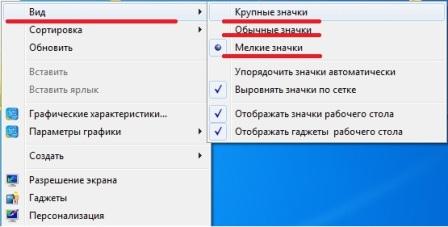
În meniul care se deschide, mutați cursorul mouse-ului peste fila „Vizualizare”. Vi se va prezenta un alt meniu în care puteți alege dintre trei dimensiuni standard de pictograme: mare, normală și mică. Tot în acest meniu, puteți elimina toate comenzile rapide de pe desktop sau invers, le puteți întoarce înapoi debifând caseta de lângă „Afișați pictogramele desktop”.
A doua modalitate de a schimba dimensiunea comenzilor rapide din Windows 7, pe care eu o folosesc cel mai des, este cea mai simplă și mai rapidă. În timp ce sunteți pe desktop, țineți apăsată una dintre tastele CTRL de pe tastatură și rotiți rotița mouse-ului în sus sau în jos. Pictogramele de pe desktop vor începe să crească sau să scadă.
Cum să redimensionezi comenzile rapide din Windows 8
Windows 8 are, pe lângă designul său „în teracotă”, și desktop-ul obișnuit Windows, ca cel „șapte”. Prin urmare, ambele metode descrise de mine mai sus sunt potrivite și pentru ca utilizatorii să modifice dimensiunea pictogramelor Windows 8. De asemenea, deschideți meniul de pe desktop cu butonul drept al mouse-ului și selectați una dintre cele trei dimensiuni standard de comenzi rapide.
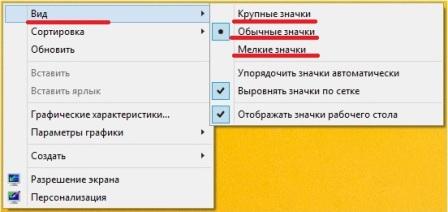
Sau utilizați tasta CTRL și rotița mouse-ului. Când derulați rotița în sus, etichetele vor crește. Când derulați în jos - invers pentru a scădea. Consider această metodă cea mai eficientă dintre toate cele prezentate de mine. În primul rând, vă permite să selectați cu exactitate dimensiunea adecvată a etichetei. În al doilea rând, îți va dura doar 10 secunde și nu te va forța să intri în meniu și să selectezi dimensiunea de fiecare dată.
